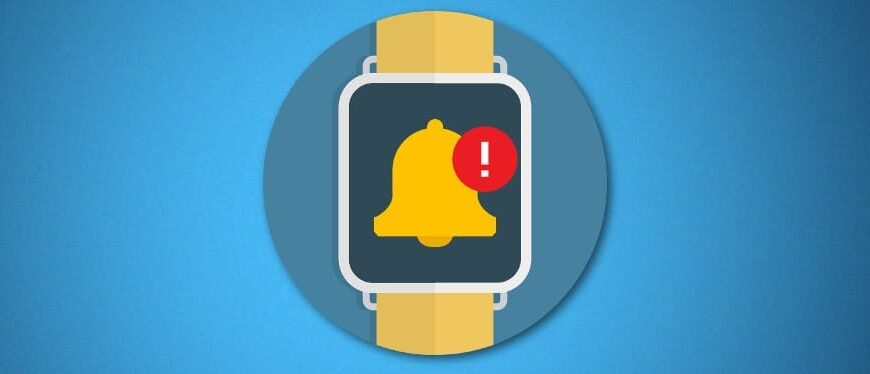- Как настроить уведомления на Amazfit
- Правильная первая настройка уведомлений на часах Amazfit
- Подключаем через Amazfit Watch
- Подключаем через Mi Fit
- Что делать, если не приходят уведомления на Amazfit
- Уведомления об СМС и вызовах
- Уведомления от приложений
- Решение частых проблем
- Не приходят уведомления WhatsApp, Viber и VK
- Не показывает уведомления
- Amazfit Bip не вибрирует при уведомлениях
- Уведомления дублируются
- Не приходят уведомления на Amazfit Bip
- Настройка уведомлений
- Mi Fit
- Amazfit Watch
- Amazfit Master
- Notify & Fitness
- Настройки смартфона
- Оповещения в iOS
- Решение проблем
- Дублирование
- Уведомления перестали приходить
- Что делать, если я не получаю уведомления?
Как настроить уведомления на Amazfit
Популярные часы Amazfit нравятся пользователям не только за достаточное количество функций, но и за возможность прочтения сообщений на них и выведение на экран оповещений из телефонных приложений. Сегодня владельцы этих гаджетов часто спрашивают о том, как настроить уведомления на Amazfit и решить часто возникающие проблемы.
Правильная первая настройка уведомлений на часах Amazfit
В первую очередь при настройке оповещений следует обеспечить постоянное беспроводное подключение между смартфоном и часами. Без него никакие данные с телефона на экране второго появляться не будут.
Подключаем через Amazfit Watch
В настройке уведомлений нет ничего сложного, так как делается это с помощью приложения Amazfit или Mi Fit. В первом случае для включения оповещений нужно проделать такие действия:
- Установить и открыть приложение на телефоне.
- Подключить часы к телефону.
- Перейти на главное меню и нажать «Nonification Swttings».
- Выбрать из перечня названия приложений, откуда нужно получать оповещения, или же поставить галочку на одном из пунктов: запретить все или запретить уведомления при включенном телефоне.
Подключаем через Mi Fit
Пользователям, привыкшим пользоваться приложением Mi Fit (владельцы устройств Mi Band), вовсе не обязательно устанавливать программу Amazfit Watch. Настройка уведомлений легко может быть осуществлена и с помощью Mi Fit. Для этого потребуется пройти следующие шаги:
- Открыть программу и перейти в профиль.
- Выбрать название нужного гаджета.
- Перейти во вкладку App уведомления и предоставить приложению доступ к ним.
- Кликнуть Manage Apps (посередине внизу экрана) и отметить нужные приложения.
Что делать, если не приходят уведомления на Amazfit
После успешной настройки оповещений практически каждый второй пользователь сталкивается с проблемами. Например, уведомления перестают приходить без ясной причины. Здесь важно разграничивать программы, от которых должны появляться оповещения.
Решения подобных ситуаций в случае с отсутствием уведомлений с различных приложений и об обычных СМС и звонках будут несколько отличаться. Единственная схожесть – отсутствие соединения Bluetooth между устройствами (в таком случае никакие оповещения на смарт-часы приходить не будут).
Уведомления об СМС и вызовах
Причиной «молчания» часов о входящих сообщениях и входящих вызовах, как правило, является включенный DND режим (бесшумный режим или «не беспокоить»). Отключается он лишь одним свайпом сверху вниз (значок полумесяца).
При желании DND режим можно применить в свою пользу. Его преимущество состоит в том, что есть возможность включить опцию «Авто», благодаря которой уведомления не будут приходить только ночью. Делается это на главном экране, сделав свайп вниз и выбрав DND.
Уведомления от приложений
Сигналы от приложений на смартфоне (социальные сети и прочие) не приходят в случае их неправильного подключения. Для получения оповещений недостаточно только дать согласие на это. В приложении на смартфоне, к которому подключены часы, обязательно нужно выбрать те программы, с которых разрешается выводить уведомления на Amazfit.
Решение частых проблем
После обновления прошивки пользователи часто сталкиваются со сбоями в работе своих устройств. Из-за этого приходится заново настраивать уведомления на Amazfit Pace, Bip и других моделях. Наиболее распространенные ситуации – это отсутствие сигналов от социальных сетей, вибрации и отображения уведомлений.
Не приходят уведомления WhatsApp, Viber и VK
В этом случае проблему нужно искать не в часах или смартфоне, а в настройках. Единственное объяснение отсутствию оповещений из этих приложений – не предоставление разрешения пользователя на них. Дать это разрешение можно в настройках смартфона, включив возможность присылать уведомления для каждой программы.
Не показывает уведомления
Когда на экране часов не показываются уведомления, не стоит паниковать. Самый быстрый и легкий способ решения проблемы – переключение всех ползунков (выключение, включение и синхронизация). После нужно обязательно перезагрузить смартфон и заново подключить к нему Amazfit.
Amazfit Bip не вибрирует при уведомлениях
Вместе с настройкой уведомлений на Xiaomi Amazfit Bip стоит знать о функциях, которые работают совместно с оповещениями. Когда отсутствует вибрация, решить проблему возможно, отключив DND режим (о нем уже рассказывалось выше).
Уведомления дублируются
Люди нередко сталкиваются с тем, что одни и те же оповещения одновременно выводятся на экранах смартфона и часов. Такая проблема распространена среди пользователей-новичков. Решить ее достаточно просто – в настройках уведомлений в приложении Amazfit нужно выбрать пункт «запретить отправлять уведомления, когда экран смартфона включен».
Источник
Не приходят уведомления на Amazfit Bip
Получение уведомлений со смартфона — один из главных плюсов умных часов и фитнес-браслетов. Amazfit Bip в этом плане не является исключением — он оповещает о новых событиях из приложений и показывает номер + имя звонящего. Но важно правильно настроить параметры, а иногда еще и устранить неполадки. В статье мы подробно рассказываем, как это сделать
Настройка уведомлений
Для Android существует несколько программ, совместимых с Амазфит Бип. Функционал оповещений настраивается по похожей схеме, но есть отличия.
Mi Fit
В Mi Fit за уведомления отвечает одноименный пункт. Активируем главный «тумблер» и заходим в «Управление приложениями». Далее выберите список утилит, от которых вы хотите получать оповещения. Формируем список и сохраняем изменения.
Amazfit Watch
В эту программу добавили совместимость с Амазфит Бип после недавнего крупного обновления. В меню настроек Amazfit Bip найдите пункт «Настройки уведомлений». Активируйте пуши и перейдите в «Параметры». Здесь аналогично с предыдущим софтом нужно отметить галочками либо все элементы сразу, либо выбрать вручную.
Amazfit Master
Эта кастомная утилита, которая пользуется спросом у владельцев смарт часов Huami. Разработчики внедрили много нестандартного функционала, которого нет в фирменных программах. Для настройки откройте главное меню и найдите «Приложения». По умолчанию список будет пустым. Нажимаем на кнопку «Добавить оповещение». В новом меню необходимо задать следующие параметры:
- задержка;
- повтор;
- перевод символов в транслит;
- поступление сообщений в режиме «Без звука», при погасшем экране и т.д.
Здесь же есть опция проверки, которую обязательно стоит включить для проверки.
Notify & Fitness
Приложение отличается точечной проработкой меню. Функций очень много, поэтому многие владельцы используют их в связке с умными часами Xiaomi. Для настройки перейдите перейти в раздел с уведомлениями и нажмите на иконку в верхней части окна. Новые пункты добавляются по нажатию на кнопку с плюсиком. Есть возможность создать уникальный шаблон для каждой утилиты, который включает:
- иконку;
- фильтр содержимого;
- вибрацию до или после;
Как и в прошлом случае, есть функция тестирования результата.
Настройки смартфона
Не только софт нуждается в настройке, необходимо задействовать и телефон. Во-первых, не забудьте дать приложению все разрешения. Иначе оно не сможет обрабатывать входящие push-сообщения и отправлять их на Амазфит Бип. Bluetooth соединение между двумя гаджетами должно быть постоянным. Если связь прервется, оповещений не будет.
Нужно настроить смартфон так, чтобы важные программы могли работать в фоне. Особенно это касается телефон с маленьким количеством оперативной памяти — система будет убирать лишние процессы в целях экономии. А если Mi Fit или аналог не закрепить в замок, то на корректную работу оповещений и других функций рассчитывать не стоит.
Оповещения в iOS
Оповещения на айфонах тоже настраиваются через Mi Fit. Самое главное — дать утилите все разрешения. Остальные шаги не отличаются от инструкции для Андроид телефонов.
Решение проблем
Многие пользователи покупают умные часы для тренировок и уведомлений. Очень удобно посмотреть на гаджет и отклонить звонок или прочитать сообщение. К сожалению, «из коробки» функционал не всегда работает как нужно. Есть проблемы, которые решаются несколькими способами.
Дублирование
Здесь встречаются два варианта:
- Одновременный приход сообщения на два устройства.
- Дубль уведомлений на часах. Сначала приходит одно, а через секунду второе с аналогичным содержанием.
Первая проблема исправляется с помощью функции отправки оповещений только при выключенном экране. Она есть в каждом приложении для Amazfit Bip. Второй баг возникает из-за ошибки в Mi Fit. Установите альтернативную утилиту и настройте оповещения в ней. Для надежности отключите оповещения в стандартной программе. Если нет желания ставить замену Ми Фит, то есть узкоспециализированные утилиты. Например, Alert Bridge. Настроить параметры не составит труда.
Уведомления перестали приходить
Иногда даже после настройки, установки «замка» на софт и постоянной связи по Блютузу оповещения все равно не поступают. Два варианта: 1. Если еще не поступают оповещения о СМС и звонках, то проверяем работу режима «Не беспокоить». Для этого открываем «шторку» в часах. Если он включен, то деактивируем функцию и синхронизируемся с Ми Фит. 2. Не работают WhatsApp, Viber и VK или еще какие-либо программы? Скорее всего, они просто не могут функционировать в фоновом режиме. Дайте им полный контроль в настройках и все должно заработать. Amazfit Bip могут передавать оповещения из мессенджеров, игр и т.д. Для корректной работы нужно правильно настроить часы и смартфон. Для этих целей существует несколько программ. Иногда стандартной инструкции не хватает и функционал работает некорректно. В этом случае нужно выполнить несколько простых шагов, описанных в статье. Возникали ли у вас проблемы с оповещениями? Если да, то удалось ли их решить?
Влюблен в умные устройства, обожаю писать статьи и перепрошивать свои часы раз в неделю. Без ума от новых циферблатов и кастомных модификаций.
Пользуюсь Amazfit Bip более 3 лет. Делюсь своим опытом с аудиторией сайта и отвечаю на вопросы
Источник
Что делать, если я не получаю уведомления?
Следует понимать, что содержимое, отображаемое на часах, совпадает с тем, что вы видите на панели уведомлений мобильного телефона. Вы видите уведомления от приложений на панели уведомлений телефона? Обратите внимание, что оповещения будут отображаться на часах, только если они всплывают на телефоне.
Предварительно заполненный список приложений, установленных на мобильном устройстве, не будет отображаться в приложении Zepp. В списке отображаются только приложения, генерирующие уведомления, а сам список заполняется по мере получения уведомлений.
Для устранения неполадки выполните следующие действия.
А. Включите в приложении оповещения от приложений.
1) Откройте приложение Zepp и выберите «Профиль» в правом нижнем углу.
2) Выберите «Мои устройства > Amazfit GTS 2».
3) Выберите «Уведомления и напоминания > Оповещения от приложений», чтобы разрешить приложению Zepp доступ к уведомлениям.
4) Включите оповещения от приложений.
5) Выберите сначала «Управление приложениями» внизу посередине экрана, затем — приложение, от которого необходимо получать оповещения.
Примечание. Если включить параметр «Получать оповещения от приложений, только когда экран выключен», оповещения от приложений будут приходить, только если экран телефона выключен.
Б. Убедитесь, что на мобильном телефоне включена функция Bluetooth.
В. Проверьте, включен ли на часах режим DND (бесшумный режим). Если он включен, отключите его.
Г. Убедитесь, что панель уведомлений на телефоне работает.
Д. Перейдите в настройки телефона, найдите уведомления от приложений, выключите и снова включите их, перезагрузите телефон, снова запустите приложение Zepp и повторите попытку.
G. В приложении Zepp перейдите в раздел «Профиль > Мои устройства > Amazfit GTS 2», коснитесь «Запустить в фоновом режиме», чтобы проверить настройки и убедиться в том, что приложение Zepp запущено в фоновом режиме.
Если вы пользуетесь iPhone, перейдите в раздел «Настройки iPhone > Уведомления > Приложение Zepp > Включить все оповещения». Кроме того, убедитесь, что в приложении Zepp включены нужные параметры.
Источник